Windows11系统相比上一代进行了很大的改变,尤其是UI界面方面,那么Win11控制面板的系统安全在哪呢?下面小编就为大家详细的介绍一下,大家感兴趣的话就一起来了解下吧!
Win11控制面板的系统安全在哪?Win11控制面板的系统安全查看方法
1、首先点击任务栏中间的开始菜单,并点击里面的设置。
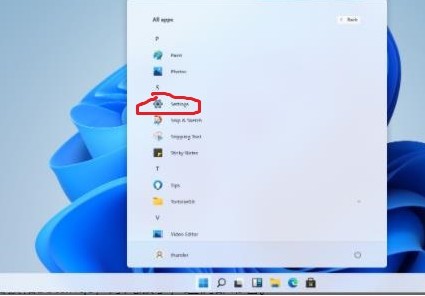
2、然后再出来的界面中点击“更新和安全”。
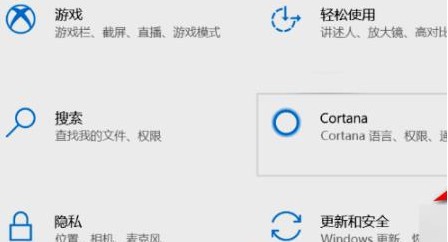
3、在出现的窗口中点击“windows安全中心”。

4、并在右侧的安全中心中点击“打开windows安全中心”。
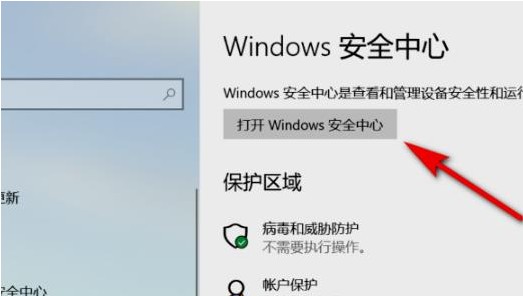
5、最后就可以看到进入安全中心了。
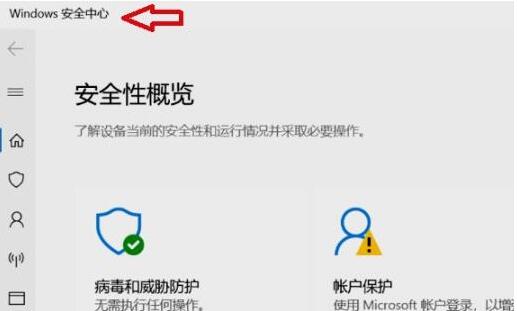
以上这篇文章就是Win11控制面板的系统安全查看方法,更多精彩教程请关注下载之家!








